华硕笔记本电脑以其高性能和耐用性在市场中享有盛誉。对于需要从光盘启动系统或运行特定程序的用户来说,掌握如何调整笔记本的启动顺序是非常重要的。本文将详细介绍如何设置华硕笔记本电脑以实现光盘启动,帮助用户解决可能遇到的问题,并提供一些有用的技巧。
在开始设置光盘启动之前,请确保您已经准备好了以下内容:

1. 安装介质:一张已准备好并可引导的光盘。
2. 备份数据:在进行任何系统更改前,最好备份重要数据以防万一。
3. 阅读手册:查阅您的华硕笔记本电脑用户手册,了解特定型号的特殊要求或限制。
要从光盘启动,首先需要访问并修改bios(基本输入输出系统)设置:
1. 重启电脑:首先重启您的华硕笔记本电脑。
2. 进入bios:在计算机启动过程中,按下`f2`键(某些型号可能是`del`或其他功能键),直到进入bios设置界面。具体按键取决于您的华硕笔记本型号,请参考手册确认。
3. 导航到启动选项:使用键盘上的方向键导航至“boot”或“启动”选项卡。
4. 调整启动顺序:找到“boot order”(启动顺序)或类似的选项。通过上下移动选择项,将光驱(通常是cd/dvd驱动器)移动到启动设备列表的顶部。

5. 保存并退出:完成上述设置后,按`f10`键保存更改并退出bios设置。选择“save & exit setup”(保存并退出设置)确认。
完成bios设置后,请将准备好的光盘插入光驱,并重启电脑。此时,计算机应会自动尝试从光盘启动。如果一切正常,您应该能够看到相应的启动界面或安装程序。
- 无法识别光盘:确保光盘正确插入且无损坏;尝试更换另一张光盘。
- 启动失败:检查是否已正确设置启动顺序,并确认bios设置已保存。
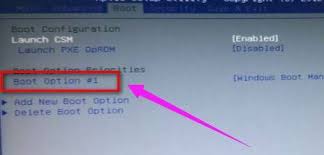
- 找不到启动设备:再次确认光盘是否正确插入,以及bios中的启动顺序设置。
通过上述步骤,您现在应该能够成功地设置华硕笔记本电脑以光盘为启动设备了。请记得,在执行此类操作时始终谨慎行事,如有疑问,不妨查阅官方文档或联系技术支持寻求帮助。希望本文能帮助您顺利实现光盘启动,享受更灵活的系统管理和维护体验。
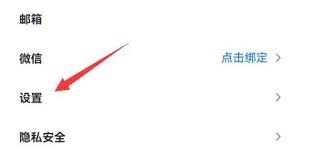
在远程办公日益普及的今天,腾讯会议作为一款高效便捷的在线会议工具,被广泛应用于各类商务洽谈、团队协作及在线教育等场景。而腾讯会议的背景墙设置功能,不仅有助于保护个人隐私,还能为会议增添一份专业与美观。本文将详细介绍如何在腾讯会议中设置背景墙,涵盖pc端与移动端

在使用riot账号时,偶尔会遇到忘记密码的情况。别担心,本文将为您提供一系列找回riot账号密码的实用方法,帮助您快速解决问题。一、通过绑定信息找回密码这是找回riot账号密码最常见且最便捷的方式。1.手机号码找回:-如果您在注册riot账号时绑定了手机号码,
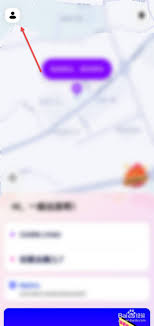
在现代社会,移动支付和第三方支付平台已经成为我们日常生活中不可或缺的一部分。花小猪打车作为一款流行的出行应用,也提供了银行卡绑定功能,方便用户进行支付。然而,有时候我们可能需要解绑银行卡,无论是因为更换了银行卡、不再使用花小猪打车,还是出于安全考虑。下面,将从
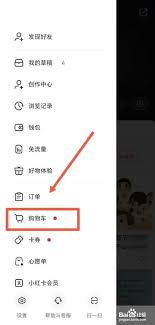
小红书作为近年来备受欢迎的社交电商平台,不仅为用户提供了丰富的购物选择,还贴心地设置了心愿单功能,让用户可以方便地收藏心仪的商品,等待合适的时机进行购买。以下是关于如何在小红书上将商品添加到心愿单的详细操作方法。方法一:通过商品详情页添加1.进入小红书app:
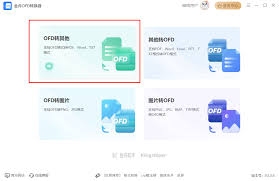
ofd(openfinancialdocument)文件是一种开放的文档格式,旨在为电子文档提供一个标准的存储和交换格式。这种格式特别适用于政府机构、金融机构以及企业间的重要文档交流。由于其安全性高、兼容性强等特点,ofd文件在众多领域得到了广泛应用。然而,由
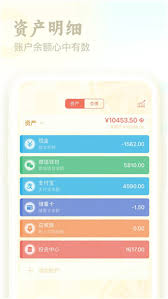
在数字化时代,财务管理应用成为了许多人日常生活中不可或缺的一部分。口袋记账作为其中一款备受欢迎的应用,为用户提供了便捷、高效的记账体验。然而,在某些情况下,用户可能需要清空口袋记账中的所有数据。无论是出于隐私保护、重新开始的考虑,还是为了排除故障,清空数据都是
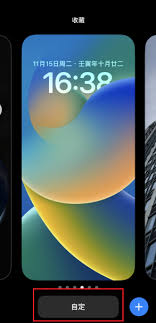
时间:2025/03/12
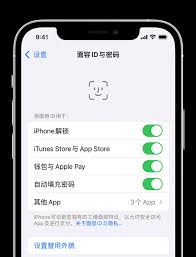
时间:2025/03/12
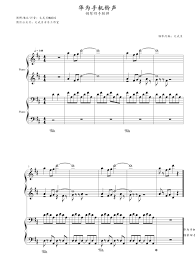
时间:2025/03/12
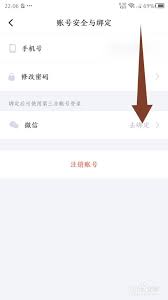
时间:2025/03/12
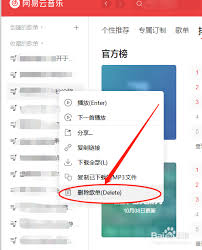
时间:2025/03/12

时间:2025/03/11

时间:2025/03/11
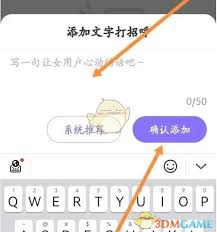
时间:2025/03/11

时间:2025/03/09

时间:2025/03/09